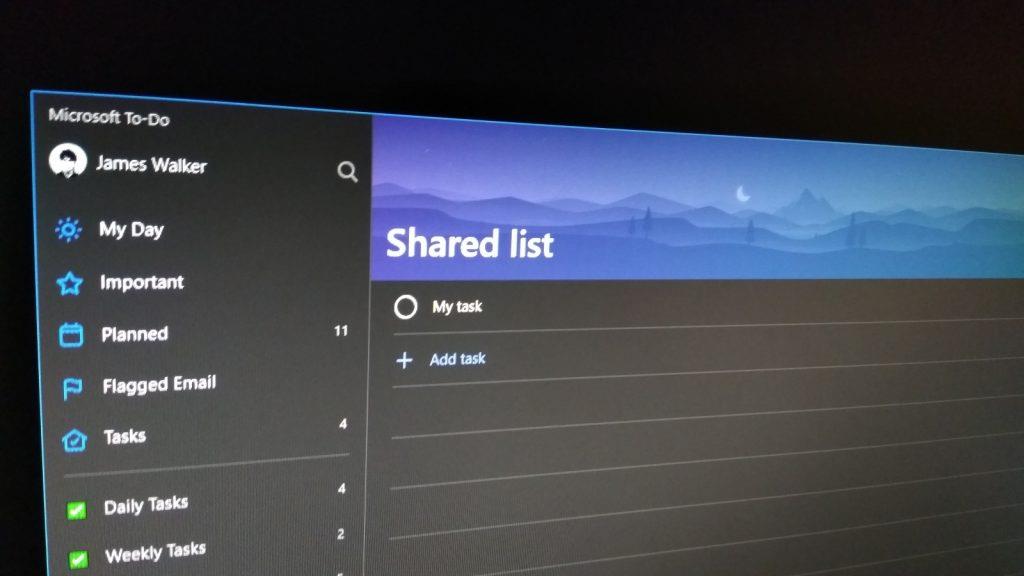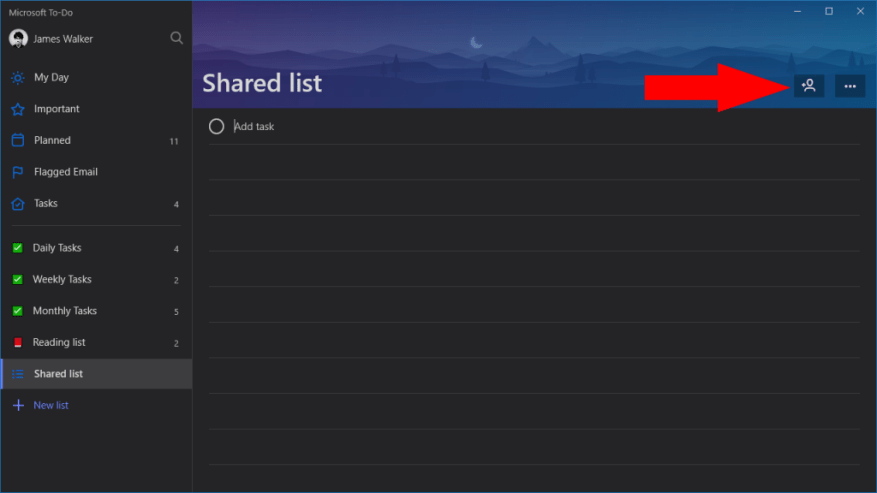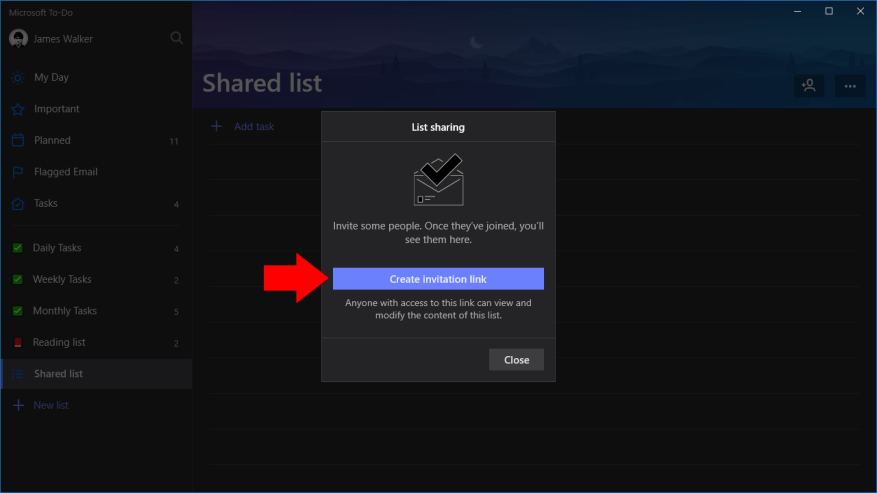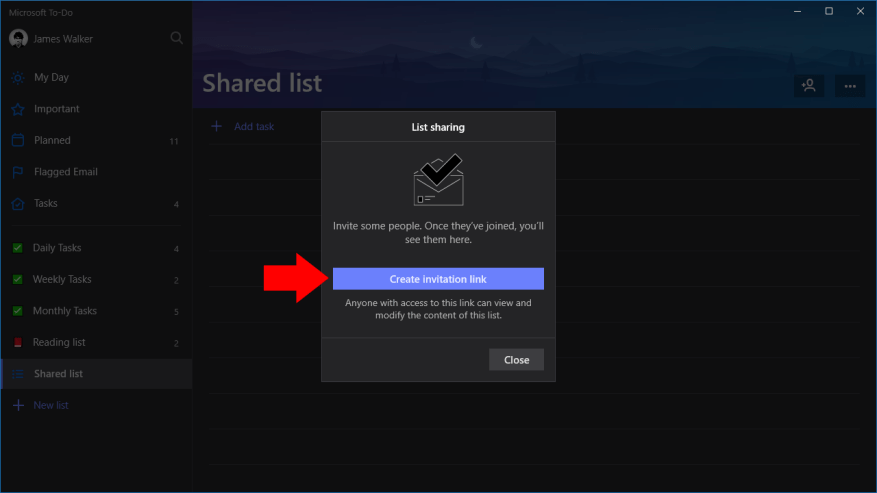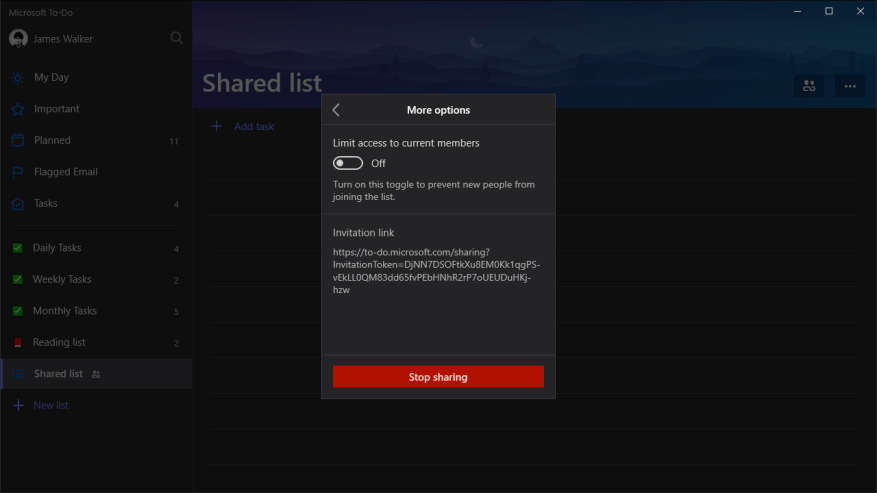Microsoft To-Do tukee jaettuja listoja, joiden avulla useat käyttäjät voivat tehdä yhteistyötä tehtävissä. Jakamismenettely on melko yksinkertainen, koska To-Do käyttää yksinkertaisia linkkejä myöntääkseen pääsyn luetteloihin.
Voit muuntaa minkä tahansa olemassa olevan tehtäväluettelon jaetuksi luetteloksi. Valitse luettelo, jonka haluat jakaa, ja napsauta luettelon otsikon oikeassa alakulmassa olevaa henkilökuvaketta. Tämä näyttää ”Listan jakaminen” -ponnahdusikkunan.
Napsauta sinistä ”Luo kutsulinkki” -painiketta luodaksesi linkin luetteloosi. Voit nyt lähettää tämän linkin ihmisille, joiden kanssa haluat jakaa luettelon. Kuka tahansa, jolla on pääsy linkkiin, voi tarkastella ja muokata luettelossasi olevia kohteita. Heidän on kirjauduttava To-Doon Microsoft-tilillään, jotta To-Do voi seurata käyttöä ja näyttää käyttäjätunnukset.
Kun henkilö on liittynyt luetteloon, näet hänen nimensä ”Luettelon jakaminen” -ponnahdusikkunassa. He voivat lisätä, muokata ja tarkastella tehtäviä, jotta voit työskennellä yhteistyössä To-Dossa. To-Do tukee myös tehtävien osoittamista luettelossa oleville käyttäjille, joten voit seurata, kuka työskentelee kunkin kohteen parissa.
Jos haluat lopettaa luettelon jakamisen, palaa ”Luettelon jakaminen” -ponnahdusikkunaan ja napsauta ”Lisää vaihtoehtoja” -painiketta näytön alareunassa. Täällä voit käyttää kutsulinkkiä ja halutessasi poistaa sen käytöstä estääksesi uusien ihmisten liittymisen. Sivun alalaidasta löydät ”Lopeta jakaminen” -painikkeen. Napsauta sitä peruuttaaksesi pääsyn kaikilta kolmannen osapuolen käyttäjiltä ja muuntaa luettelon takaisin tavalliseksi tehtäväluetteloksi tililläsi.
FAQ
Kuinka lisään käyttäjän ilman Microsoft-tiliä?
Voit tarkistaa versiosi. Valitse Käynnistä > Asetukset > Tilit ja valitse sitten Perhe ja muut käyttäjät. (Joissakin Windows-versioissa näkyy Muut käyttäjät .) Valitse Lisää joku muu tähän tietokoneeseen. Valitse Minulla ei ole tämän henkilön kirjautumistietoja ja valitse seuraavalla sivulla Lisää käyttäjä ilman Microsoft-tiliä.
Pitäisikö sinun lisätä käyttötapaus tehtävälistallesi?
Saatat ihmetellä, miksi sinun pitäisi lisätä toinen tehtävä jo ennestään laajalle tehtävälistallesi. Loppujen lopuksi käyttötapaukset eivät kirjoita itsestään. Käyttötapausten mallintaminen vie aikaa, vaivaa ja suunnittelua. Mutta oikein käytettynä käyttötapaukset voivat myös säästää aikaa ja vaivaa – ja paljon korjauksia. Käyttötapauksissa on monia etuja, mukaan lukien nämä.
Kuinka määritellä käyttötapauksen elementit?
Määrittele käyttötapauksen elementit. Kaikki nämä elementit vaaditaan jokaisessa käyttötapauksessa. Käyttötapaukset kerääntyvät skenaarioihin. Ne määrittelevät, kuinka käyttäjä käyttää järjestelmää, mitä tapahtuu, kun järjestelmä onnistuu ja mitä tapahtuu, kun se epäonnistuu. Jokainen skenaario kuvaa menettelyn ja mitä tapahtuu kunkin vaiheen edetessä.
Kuinka kirjoitat käyttötapauksen järjestelmään?
Määrittele erityisesti järjestelmän ensisijaisen käyttäjän tavoitteet. Käyttötapaus voidaan kirjoittaa kuvaamaan minkä tahansa yrityksen käyttämän liiketoimintaprosessin tai ohjelmiston tai teknologian toimivuutta. Voit esimerkiksi kirjoittaa käyttötapauksia järjestelmään kirjautumisesta, tilin hallinnasta tai uuden tilauksen luomisesta. Tunnista sidosryhmät.
Miten kuvailet käyttötapauksen peruskurssia?
Kuvaa peruskurssi käyttötapauksen kuvauksessa. Kuvaile sitä sen perusteella, mitä käyttäjä tekee ja mitä järjestelmä tekee vastauksena, josta käyttäjän tulisi olla tietoinen. Kun peruskurssi on kuvattu, harkitse vaihtoehtoisia tapahtumia ja lisää ne käyttötapauksen ”laajentamiseksi”.
Kuinka kirjoitat käyttäjälle käyttötapauksen?
Jokainen asia, jota käyttäjä tekee järjestelmässä, tulee käyttötapaukseksi. Päätä jokaisessa käyttötapauksessa normaali polku, kun kyseinen käyttäjä käyttää järjestelmää. Kuvaile käyttötapauksen kuvaus. Kuvaile sitä sen perusteella, mitä käyttäjä tekee ja mitä järjestelmä tekee vastauksena, josta käyttäjän tulisi olla tietoinen.
Milloin luoda erilliset käyttötapaukset eri käyttötapauksille?
Kun ”jos”-lauseiden määrä alkaa lisääntyä, on parasta luoda erilliset käyttötapaukset ja tarvittaessa viitata niihin Säännön 4 mukaisesti.Näiden viiden tehokkaan käyttötapauksen säännön noudattaminen auttaa sinua kirjoittamaan käyttötapauksia, jotka kuvaavat järjestelmävaatimukset ja kuvaavat ytimekkäästi järjestelmän toimivuutta käyttäjän (toimijan) näkökulmasta.
Mikä on käyttötapaus ohjelmistotestauksessa?
Käyttötapaus on toimintosarja, joka antaa toimijalle mitattavissa olevan arvon. Toinen tapa tarkastella sitä on käyttötapaus, joka kuvaa tapaa, jolla tosielämän toimija on vuorovaikutuksessa järjestelmän kanssa. Järjestelmän käyttötapauksessa sisällytät korkean tason toteutuspäätökset.
Kuinka käytät tehtävälistaasi tehokkaasti?
Tehtäväluettelosi käyttäminen. Käyttääksesi luetteloasi, käy se läpi järjestyksessä, käsittele ensin A-prioriteettitehtävät, sitten B:t, sitten C:t ja niin edelleen. Kun suoritat tehtäviä, merkitse ne pois tai yliviivaa ne.
Mikä on UML:n käyttötapauskaavio?
Mikä on UML:n käyttötapauskaavio? Käyttötapaus on luettelo toimista tai tapahtumavaiheista, jotka tyypillisesti määrittelevät toimijan roolin ja järjestelmän välisen vuorovaikutuksen tavoitteen saavuttamiseksi. Käyttötapaus on hyödyllinen tekniikka järjestelmävaatimusten tunnistamiseen, selkeyttämiseen ja järjestämiseen.
Kuinka lisään käyttäjän ilman sähköpostiosoitetta?
Hei NotionCommotion Avaa Käynnistä-valikko ja kirjoita Tili. Valitse sieltä Lisää, muokkaa tai poista muita käyttäjiä. Valitse vasemmasta ruudusta Perhe ja muut käyttäjät ja napsauta sitten Lisää joku tähän tietokoneeseen -painiketta. Napsauta alareunassa Henkilöllä, jonka haluan lisätä, ei ole sähköpostiosoitetta ja sitten Lisää käyttäjä ilman…
Kuinka voin lisätä jonkun ilman Microsoft-tiliä Windows 10:ssä?
Valitse Käynnistä-painike ja valitse sitten Asetukset. Valitse Tilit > Muut käyttäjät. Valitse Muut käyttäjät -kohdassa Lisää joku muu tähän tietokoneeseen. Valitse sivun alareunasta Minulla ei ole tämän henkilön kirjautumistietoja. Valitse seuraavan sivun alareunasta Lisää käyttäjä ilman Microsoft-tiliä.
Kuinka lisään toisen käyttäjän Windows 10 -tililleni?
Avaa aloitusvalikko ja kirjoita Tili. Valitse sieltä Lisää, muokkaa tai poista muita käyttäjiä.Valitse vasemmasta ruudusta Perhe ja muut käyttäjät ja napsauta sitten Lisää joku tähän tietokoneeseen -painiketta.
Miten luon uuden käyttäjän ilman Microsoft-tiliä?
Valitse Käynnistä-painike ja valitse sitten Asetukset. Valitse Tilit > Muut käyttäjät. Valitse Muut käyttäjät -kohdassa Lisää joku muu tähän tietokoneeseen. Valitse sivun alareunasta Minulla ei ole tämän henkilön kirjautumistietoja. Valitse seuraavan sivun alareunasta Lisää käyttäjä ilman Microsoft-tiliä. Anna uudelle tilille nimi.
Mitä ovat käyttötapaukset ja miksi niistä on hyötyä?
Käyttötapaus
- Historia. Vuonna 1987 Ivar Jacobson esitteli ensimmäisen artikkelin käyttötapauksista OOPSLA ’87 -konferenssissa. …
- Yleinen periaate. Käyttötapaukset ovat tekniikka järjestelmän vaatimusten sieppaamiseen, mallintamiseen ja määrittämiseen. …
- Mallit. …
- Näyttelijät. …
- Yrityskäyttötapaus. …
- Visuaalinen mallinnus. …
- Esimerkkejä. …
- Edut. …
- Rajoitukset. …
- Väärinkäsityksiä. …